Creación de paradas
Se puede crear paradas manualmente o importarlas de un archivo.
Creación manual de paradas
Para crear una parada manualmente, mueva el mapa hacia la posición necesaria y haga clic derecho o utilice la búsqueda por coordenadas/dirección en la parte superior del mapa. Escoja círculo o polígono en el menú desplegable de acuerdo con la forma de parada necesaria (se puede cambiar el tipo en la ventana de parámetros de parada). Un círculo se crea más rápido, pero el polígono permite precisar la forma mejor.
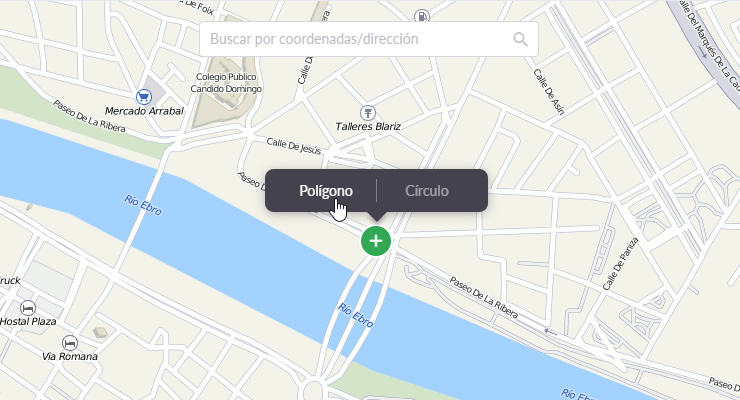
Trabajo con el círculo:
- Para modificar el radio del círculo, arrastre el punto en su circunferencia o introduzca el radio manualmente en la ventana de parámetros de parada abajo.
- Para mover el círculo a otro lugar en el mapa, arrastre el punto en su centro.
Trabajo con el polígono:
- La cantidad mínima de puntos de un polígono es 3.
- Los puntos grandes del polígono son sus puntos reales. Se los puede eliminar por un clic izquierdo y cambiar su posición arrastrándolos.
- Los puntos pequeños del polígono son sus puntos potenciales. Se ponen automáticamente entre todos los puntos reales. Se puede convertir puntos potenciales en reales por medio de arrastrarlos.
La forma, el tamaño y la posición de la parada son muy importantes para el funcionamiento del sistema, ya que en la zona indicada tienen que caer mensajes de la unidad para que se le registre visita de parada. No se recomienda crear paradas demasiado pequeñas, porque en caso de inexactitud de GPS y envío de datos raro, las coordenadas de la unidad pueden no caer en la zona indicada. Tampoco se recomienda crear paradas demasiado grandes, ya que en este caso las coordenadas pueden caer en zonas vecinas y, consecuentemente, fijarse visitas erróneas. En cada caso concreto se debe determinar los criterios de crear paradas de una manera individual, tomando en cuenta las peculiaridades del dispositivo utilizado.
Propiedades de la parada
Una propiedad obligatoria de una parada el su nombre. En el sistema pueden existir paradas con nombres iguales. Esto está justificado en los casos cuando, por ejemplo, están situadas en diferentes lados de un cruce o tienen varias direcciones de movimiento. Para distinguir paradas con el mismo nombre, se recomienda usar el campo Descripción.
A cada parada se puede adjudicar uno o varios tipos de acuerdo con los tipos de transporte que van por ella. Pueden ser:
 autobús;
autobús; trolebús;
trolebús; tranvía;
tranvía; taxi de ruta.
taxi de ruta.
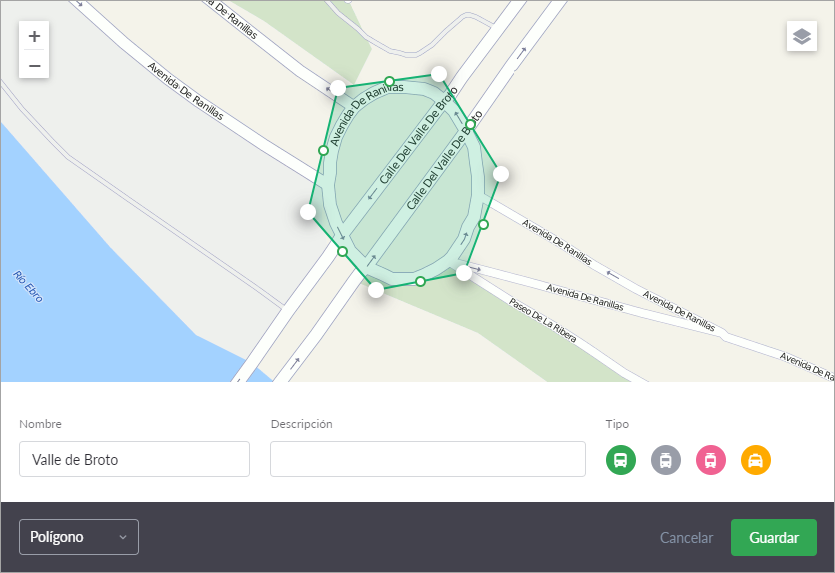
Los tipos indicados facilitan la búsqueda de paradas en la etapa de crear rutas (hay filtración correspondiente). Si no se ha elegido nada mientras crear/importar una parada, se le atribuye el estado Ninguno ( ).
).
Para finalizar, apriete Guardar y la parada creada aparecerá en la lista y en el mapa.
Importación de paradas
Para importar paradas, apriete el botón Importar ( ) y escoja un archivo del formato soportado: KML o KMZ. Tras procesarlo, el sistema mostrara su contenido en un diálogo. Solo se toman en cuenta polígonos y círculos; no se puede importar geocercas-líneas. Para una búsqueda rápida de objetos necesarios, puede utilizarse el filtro dinámico en la parte superior del diálogo de importación.
) y escoja un archivo del formato soportado: KML o KMZ. Tras procesarlo, el sistema mostrara su contenido en un diálogo. Solo se toman en cuenta polígonos y círculos; no se puede importar geocercas-líneas. Para una búsqueda rápida de objetos necesarios, puede utilizarse el filtro dinámico en la parte superior del diálogo de importación.
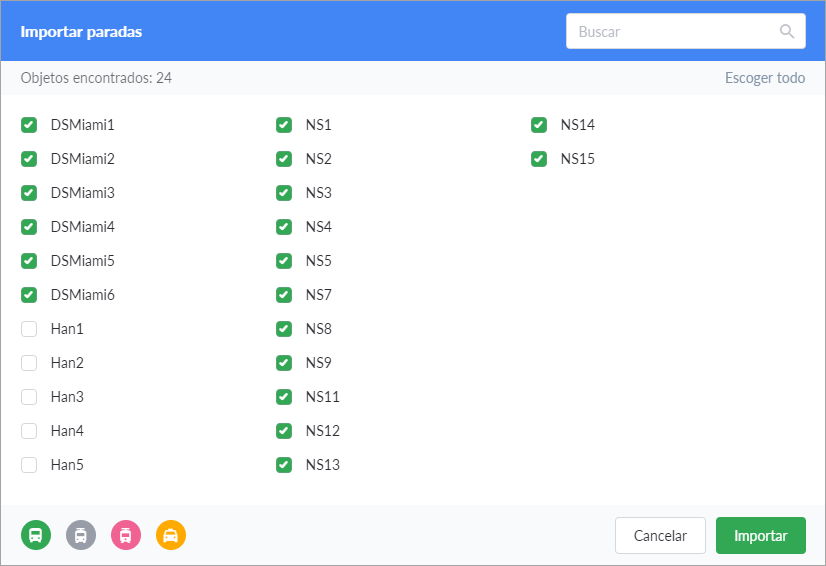
Por defecto están marcados todos los elementos disponibles. Sin embargo, usted puede seleccionar solo las paradas que hay que importar en el momento. Para seleccionar o quitar la selección de todos los elementos al mismo tiempo, apriete Escoger todo/Restablecer selección en el rincón derecho superior del diálogo.
En el diálogo de importación se puede indicar también los tipos de transporte que tienen que atribuirse a las paradas marcadas. Esto se hace por medio de los botones en su rincón izquierdo inferior. Si los tipos de transporte no se indican en esta etapa, se lo puede hacer después para cada parada importada por separado.
Para terminar, apriete el botón Importar y el nuevo contenido se mostrará en la lista a la izquierda y en el mapa. Para cerrar el diálogo sin introducir cambios, apriete el botón Cancelar.
También puede exportar las paradas del transporte público de los mapas OpenStreetMap. Para hacerlo, siga la guía o contacte con el soporte técnico (support@wialon.com).